Особенности переноса HTML сайта на WordPress

Не думаем, что подлежит оспариванию факт огромной популярности ВордПресс – веб-ресурсов, работающих на этой платформе громадное число и в буржунете, и в рунете. Проекты, которые были созданы на менее популярных движках или HTML постепенно переносятся на этот движок. С другими CMS все более просто – они используют шаблоны, которые можно конвертировать для требуемой системы – перенести же HTML сайт на WordPress немного сложнее.
Подготовительная работа
Обязательное требование для специалистов всех уровней – создать резервную копию. Это поможет сохранить работоспособную версию при ошибочных действиях, сравнивать детали во время корректировки файлов. Отмечается весь имеющийся функционал, формы, дополнительные модули – это необходимо для дальнейшей установки в административной консоли. Плагины подбираются на начальном этапе.
Предварительные работы:

- необходимо провести изучение всех элементов сайта, оценить имеющуюся навигацию для дальнейшего дублирования на новой платформе;
- проверить контент, сделать аудит и выявить некачественные материалы;
- выявить все недочеты, которые тормозили работу текущего ресурса или негативно влияли на его продвижение;
- познакомиться с системой WordPress, если нет опыта работы с ней.
Установка WordPress
Все операции рекомендуется проводить на локальном сервере: это обеспечит беспрерывную работу площадки на хостинге, пока проходит конвертация всех элементов. Можно использовать популярную программу Open Server, которая имеет все необходимые инструменты для создания веб-ресурса, базы данных, работы с консолью и конверторами. Такая схема позволит безопасно перенести HTML сайт на WordPress.
На официальной страницу скачиваем движок, распаковываем и загружаем в «/domains/newsite», размещенную в директории программы Open Server. В контекстном меню, заходим в PhpMyAdmin для создания базы данных и пользователя. Вводиться логин – root, пароль отсутствует. Вход в интерфейс выполнен, необходимо перейти во вкладку «Пользователи» и добавить нового. Заполняются все необходимые поля, параметры входа и привилегии (устанавливаются все галочки).
После этого, информация базы данных переносится в соответствующие строки кода файла «wp-config-sample.php» корневой папки движка. Информация внесена, файл сохраняется и переименовывается в «wp-config.php». Далее осуществляется установка CMS: в браузере вводиться название локального домена – «newsite». Загрузиться скрипт установки платформы – все данные заполняются и подтверждаются. Все готово, для входа в консоль следует перейти по ссылке: «newsite/wp-login.php».
Тема и плагины
Текущий этап подразумевает установку и настройку всех необходимых плагинов, чтобы комфортно перенести HTML сайт на WordPress. Основные категории требуемых модулей:

- имеющиеся формы могут некорректно перекочевать на платформу, лучше создать новые при помощи плагина Contact Form 7 или Gravity Forms;
- при использовании всех необходимых SEO-данных в старой версии ресурса, их необходимо перенести, используя Yoast SEO или All in One SEO Pack. Во время переноса контента заполняются мета-теги и параметры оптимизации;
- если предыдущий ресурс использовал несколько языковых версий, следует воспользоваться специализированными плагинами, к примеру, WPML;
- поскольку CMS больше загружают сервер, нежели HTML – обязательно устанавливаются плагины кеширования и оптимизации медиафайлов WP Total Cache и Image Optimizer.
Касаемо темы – поиск следует начать с момента возникновения идеи переноса. Нужно подобрать максимально близкий по структуре, внешнему виду и необходимым функциям шаблон. Это облегчит дальнейшую конвертацию.
Перенос контента
Существует несколько методов, позволяющих импортировать материалы сайта. Самый простой, который в большей части подходит для небольших проектов – перенос контента вручную, скопировав HTML код статьи в редактор WordPress, добавляя SEO-данные в виджете соответствующего плагина. Такой способ может создать некоторые ошибки с отображением. Для исправления этого, рекомендуется применять пользовательские стили, вписав их в шаблон.
Как перенести HTML сайт на WordPress при большом количестве материала? Можно воспользоваться плагином HTML Import 2 или Import HTML Pages. В их возможности входит импорт контента с элементами форматирования. Адаптация оформления на низком уровне. Поэтому все правки осуществляются вручную.
Стоит отметить, что автоматический перенос материалов не совершенен, он позволяет сократить рутинную работу, но требует доработок по отображению данных. Третий вариант – предоставить работу специалисту, который имеет соответствующие средства и навыки по конвертации сайта на CMS.
Конвертация дизайна
Имеется несколько вариантов действий в такой ситуации. Наиболее простой заключается в создании нового шаблона, а не использование оформления с HTML версии. Этот способ подходит для проектов, в которых нужно кардинально менять внешний вид всех элементов и это не отразиться на поведении пользователей. Чаще всего данный метод выбирается вебмастерами малопосещаемых площадок.
Имеется несколько вариантов действий в такой ситуации. Наиболее простой заключается в создании нового шаблона, а не использование оформления с HTML версии. Этот способ подходит для проектов, в которых нужно кардинально менять внешний вид всех элементов и это не отразиться на поведении пользователей. Чаще всего данный метод выбирается вебмастерами малопосещаемых площадок.

Если аудитория сайта достаточно большая и постоянная (привыкла к оформлению), тогда придется серьезно поработать над конвертированием дизайна с HTML-страницы в шаблон движка. Можно воспользоваться сервисом Theme Matcher, который на основе старого макета сгенерирует файл темы для ВордПресс. Обычно результаты весьма удачны, требуются лишь незначительные доработки – но задача сохранения общей концепции и внешнего вида проекта выполнена.
Еще один способ – создание новой темы и работа с исходным кодом. В этом случае проводится детализированная обработка каждого элемента темы и исходного дизайна в HTML. Для проведения качественной работы нужны специальные знания. В ином случае необходимо воспользоваться услугами профессионалов (студий дизайна, фрилансеров).
C localhost на хостинг
Перенос HTML сайта на WordPress осуществлялся через локальный сервер, соответственно готовую площадку со всеми изменениями следует перенести на хостинг, где расположена HTML версия. В качестве примера будет использоваться cPanel и PhpMyAdmin.
Для начала, экспортируем базу данных на хостинг. Поскольку используется Open Server, в браузере переходим по следующей ссылке http://127.0.0.1/openserver/phpmyadmin, открывается интерфейс работы с базами данных. Переходим во вкладку «Экспорт» и выбираем файл, с именем, которое указывалось в «wp-config.php» при создании сайта. Вводятся все необходимые параметры:
- Шаблон имени – @DATABASE@;
- Кодировка – UTF8;
- Сжатие – gzip.
После этого, с localhost копируем основную директорию, где находится новый вариант сайта и помещаем в архив. В панели хостинга необходимо создать базу данных. Указываются только надежные имя пользователя и пароль, отмечаются галочкой необходимые права и привилегии.
Используя PhpMyAdmin на хостинге, импортируется база данных, сохраненная с локального сервера. Пункт «Do not use AUTO_INCREMENT for zero values» должен быть отмечен. После этого проводится разархивация новых файлов в основную директорию сервера, чтобы площадка открывалась после ввода доменного имени в адресной строке.
Важно: непосредственно перед копированием новых файлов, следует удалить старые данные HTML-сайта.
Следующий этап: редактирование файла «wp-config.php». В него записываются новые данные пользователя и базы данных. Для констант WP_SITEURL и WP_HOME прописывается доменное имя.
Проверка сайта

Перенос HTML сайт на WordPress закончен и необходимо протестировать все элементы. Прежде всего проверяются элементы оформления, ошибки отображения контента, работоспособность кнопок и модулей. Необходимо убедиться в работоспособности всех ссылок, временные убрать. Плагин Broken Link Checker поможет справиться с проверкой на крупных сайтах, насчитывающих сотни статей.
Заключение
Прежде чем заняться переносом, следует взвесить все за и против. Рекомендуется заранее подобрать необходимые темы, плагины и сервисы, а не уже по факту работы. При отсутствии возможности самостоятельной работы над проектом, следует обратиться в специализированные агентства или к фрилансерам. В любом случае, перед началом работ сделайте резервную копию исходных файлов площадки.
Перенос WordPress — как правильно перенести сайт на вордпресс на другой хостинг и новый домен
Переносим WordPress на другой хостинг или на новый домен без ошибок и неприятных последствий. Если вы уже сталкивались с этой задачей, и после не работают ссылки, или вместо страницы открывается белый экран, вы явно сделали что-то не так. Ниже будет подробная инструкция, как сделать всё правильно и избежать грубых ошибок.
Кстати, инструкция по настройке https на WordPress
Для работы нам понадобится Far Manager
Создаём резервную копию файлов сайта
Для создания бекапа (резервной копии) сайта на WordPress можно пойти несколькими путями
- Воспользоваться плагином, например, UpdraftPlus WordPress Backup Plugin или Duplicator
- Сделать это вручную
Про первый вариант ничего не скажу, не пользуюсь им, но если нужно сделать обзор, напишите в комментариях.
Ещё хочу добавить про плагины — они могут не до конца запаковать все файлы. Я, например, сталкивался с тем, что UpdraftPlus WordPress Backup Plugin не до конца сбекапил базу данных, пропустив кастомную таблицу (у неё префикс отличался от остальных). Поэтому, при переносе базы данных я рекомендую пользоваться старыми добрыми phpMyAdmin или Adminer.
Во втором случае, если ваш хостер предоставляет панель управления, в ней, наверняка, есть менеджер файлов. Тогда самым простым будет воспользоваться им для создания бекапа файлов сайта. Думаю, тут вы тоже сможете разобраться самостоятельно. Или, в крайнем случае, обратитесь за помощью в службу поддержки.
Кстати, вот тут моя личная рекомендация. Если заведёте хостинг в Beget, служба поддержки перенесёт и настроит ваш сайт бесплатно, а также даст 30 бесплатных тестовых дней хостинга
Если панели нет, либо вы имеете желание и возможность работать через консоль, переходим далее.
Как создать архив с файлами сайта
Во втором случае, допустим, ваш сайт располагается в директории /var/www/sheensay.ru
Авторизуетесь в вашем хостинге с помощью Far Manager или иного другого файлового или консольного менеджера (например, putty) по ssh, переходите в раздел /var/www/ вводите команду
tar czvf backup.tar.gz sheensay.ru
где sheensay.ru — это директория, в которой содержится ваш сайт.
В результате, увидите файл backup.tag.gz. Его надо скачать, в нём содержится архив файлов вашего сайта
Создаём бекап файлов WordPress
Также, хорошие хостеры позволяют создавать архивы с бекапами сайтов прямо из панели управления, вы можете уточнить про эту возможность в службе технической поддержки.
На худой конец, просто скопируйте файлы сайта к себе через ftp или ssh, однако, этот вариант крайне неудобен и нежелателен, ибо долог.
Создаём резервную копию базы данных сайта
Для создания бекапа mysql базы данных можно
- Воспользоваться плагинами: WP-DB-Backup, WP Database Backup и т.д.
- Использовать phpMyAdmin, Adminer
- Создать копию базы данных mysql через консоль утилитой mysqldump
Первый случай также не рассматриваю, ибо не пользуюсь. Если нужен обзор — напишите в комментариях.
Перенос сайта на WordPress — с HTML или другого движка
Приветствую вас, уважаемые читатели!
Использование системы управления (CMS, движка) существенно упрощает и повышает эффективность управления и поддержки веб-сайта. Она облегчает масштабирование ресурса, помогает отслеживать различные проблемы, делает доступнее поисковую оптимизацию, а также решает ряд других важных задач.
Среди всех движков большой популярностью пользуется CMS WordPress. И нередко перед владельцами интернет-проектов стоит вопрос — как перенести действующий сайт на систему управления WordPress. Для многих это кажется сложным процессом, однако на самом деле ничего сложного здесь нет. Перенос сайта на WordPress — это типовая задача, которая является актуальной как для проектов без системы управления (сайты на HTML), так и для ресурсов, работающих на любом другом движке.

Главные преимущества WordPress
Сперва следует сказать о том, чем же славится Вордпресс.
- Скорость работы. Сделать самописную CMS с высокой скоростью загрузки можно. Но это, как правило, узкие решения для конкретных задач. В остальных же случаях Вордпресс является одним из самых оптимальных решений, позволяющих создавать достаточно быстрые сайты. Это достигается, в том числе, при помощи специальных плагинов.
- Простота. Разработчикам удалось найти идеальный баланс между функциональностью панели управления и интуитивно понятным интерфейсом. При этом нет никакого примитивизма.
- Широкие возможности для доработок. Благодаря наличию всевозможных дополнений, многие из которых бесплатны, сайт на WordPress можно значительно расширить и дополнить всем необходимым. Например, сделать интернет-магазин из простого каталога товаров.
- Качественная SEO-оптимизация. Оптимизировать проект на Вордпрессе не представляет особого труда: специально для вас есть множество СЕО-плагинов, которые нужно установить и настроить.
Обо всех плюсах и минусах Вордпресса вы можете почитать ЗДЕСЬ.

Почему перенос сайта – это не страшно
Не стоит бояться того, что при переносе с сайтом что-то случится. Во-первых, такая практика существует не первый год, поэтому процесс осуществляется по простым и проверенным алгоритмам. Во-вторых, есть специалисты, к которым вы всегда можете обратиться, если не компетентны в данной области.
Наша веб-студия предлагает вам услугу по переносу вашего работающего сайта на движок WordPress. Стоимость работы оценивается индивидуально, так как всё зависит от сложности проекта. По всем вопросам пишите нам на электронную почту [email protected].
Основные способы переноса
Методы, при помощи которых возможно перенести сайт на платформу Вордпресс, различаются в зависимости от типа исходного проекта. Это может быть сайт без движка (на «голом» HTML) либо проект, построенный на другом движке (Joomla, MODX, Bitrix и т.д.).
Перенос сайта с HTML на WordPress
Если веб-ресурс, сделанный на HTML, начинает расти, неизбежно возникает острый вопрос его масштабирования и упрощения управления. В этом случае Вордпресс – оптимальное решение. Основные этапы перехода:
- Подготовка. Обязательно делается резервная копия сайта. Работы по переносу желательно вести на техническом домене, чтобы текущий ресурс продолжал функционировать.
- Установка WordPress. Свежую версию Вордпресса всегда можно скачать здесь — ru.wordpress.org. На некоторых хостингах (в частности, на Timeweb) есть встроенный функционал, позволяющий устанавливать WordPress прямо через панель управления.
- Натяжка HTML-верстки на CMS. Необходимо адаптировать HTML-код под PHP-файлы движка.
- Перенос контента. Производится либо вручную, либо через специальные плагины (например, Import HTML).
- Окончательная настройка и оптимизация.

Как перенести сайт с другого движка на Вордпресс
Переход с любой системы управления на WordPress можно выполнить быстро, если использовать готовые инструменты — специальные плагины. Они позволят быстро скопировать все разделы, ссылки, тексты и изображения. Единственное — нужно будет вручную настроить внешний вид (дизайн), чтобы новый сайт был полностью идентичен старому.
Ниже перечислены некоторые особенности переноса в зависимости от исходной CMS.
- Joomla. Может помочь бесплатный плагин FG Joomla to WordPress, который позволит полностью перенести весь контент.
- Drupal. Для импорта данных используется плагин FG Drupal to WordPress.
- Wix. В этом случае средств автоматизации для переноса нет, поэтому всё делается вручную: и настройка разделов, и копирование контента.
- Bitrix или MODx. Из-за закрытости системы средств для автоматизированного переноса нет. Можно выгрузить контент с сайта в XML-файл, а потом импортировать данные в Вордпресс плагином WP All Import. С шаблоном и дизайном, как и в других случаях, придётся работать вручную.
Есть дополнительные вопросы? Задавайте их в комментариях к статье!
С уважением, Сергей Чесноков
Как перенести сайт на WordPress с HTML, Joomla и Drupal
Акция:
Бесплатный трансфер (перенос) сайта на WordPress хостинг Hostenko
В этом посте поговорим с вами о том, как проще всего и без потерь перенести контент, рубрики, страницы и ссылки с различных движков на wordpress. Может показаться, что это — сложная задача, которая под силу только «прокачанным профи», но на самом деле сохранение организационной структуры сайта и ссылок при миграции происходит намного проще и удобнее, чем мы привыкли думать об этом процессе.
В зависимости от того, в каком формате и на каком движке сейчас работает ваш сайт, миграция будет происходить по-разному. Мы с вами изучим, как перенести на новый движок сайты, написанные на простом HTML, либо созданные на основе таких CMS, как Joomla, Drupal либо других.




Что надо сделать в первую очередь
Есть ряд действий, которые стоит проделать перед началом миграции вашего сайта на новый движок. Это поможет сделать процедуру сайт-трансфера менее «болезненной» и сложной.


Функциональность существующего сайта
Оценка всех сильных и слабых сторон в работе вашего существующего сайта поможет вам выбрать, что из этого вы будете использовать после переноса сайта на WordPress, а что нет, какие плагины устанавливать, к каким функциям обеспечить доступ и так далее. Среди основных параметров и компонентов:
- Формы для контактов, подписки и регистрации
- Управление медиа-файлами
- Многоязыковая поддержка
- Поддержка работы нескольких авторов
- Членство и разделенные права доступа
Кроме того, на этом этапе лучше всего подобрать подходящие вашим задачам плагины для WordPress.
Пересмотрите и оцените навигацию по сайту
Меню навигации и панели перехода по разделам и рубрикам в WordPress должны максимально отвечать решению тех задач, с которыми уже справляется ваш существующий сайт. Однако, в ходе миграции и улучшения системы навигации по сайту можно внести все требуемые изменения, чтобы сократить время загрузки страницы и сделать работу с сайтом удобнее для пользователей.
Насколько у вас хороший контент?
При перемещении сайта на новый движок стоит также провести контент-аудит и оценить, насколько качественные и хорошие материалы вы делаете, правильно ли работаете с контентом, и отвечает ли контент ожиданиям целевой аудитории.
Познакомьтесь с WordPress
Если вы — новичок в использовании WordPress, то вам стоит тщательнее ознакомиться с работой этой платформы до того, как вы перенесете свой сайт на этот движок. Изучите принципы работы и тегирования контента, разберитесь с категориями и импортом страниц и статей, а также выберите подходящие вашим задачам и тематике шаблоны для оформления сайта.
Переносим обычный HTML-сайт на WordPress
Если сейчас вы пользуетесь сайтом, который представляет собой набор статических страниц на обычном HTML, и вы хотите перенести его на WordPress, — то просто вручную скопируйте и вставьте HTML-код ваших постов и страниц в соответствующие посты и страницы в новой установке движка WordPress. Для небольших сайтов это — самое лучшее решение данной задачи.
Однако, в ряде случаев непосредственная вставка готового HTML-кода в редактор WordPress для HTML может привести к сбоям и появлению ошибок. Стоит использовать кастомные стили в виде шаблонов оформления и работы с таблицами стилей, чтобы облегчить процесс миграции и его корректность.
HTML Import 2 — хороший бесплатный плагин, который поможет перенести HTML-сайт на WordPress. Он поможет перенести и сберечь контент со всем форматированием, но вот с адаптацией к новому сайту и соблюдению нового дизайна в рамках старых постов у него «туговато».Если же у вас на старом сайте слишком много статических страниц, тогда используйте специальный плагин для импорта контента только с выбранных вами страниц, а не всего подряд.
Можно также импортировать существующий HTML-сайт путем модификации одной из базовых тем для нового движка, таких, как Twenty Twelve. А сервисы, наподобие Theme Matcher, могут помочь вам с конвертацией существующего дизайна в новую тему.
Миграция на WordPress в этом случае может стать для вас хорошим поводом кардинально обновить свой дизайн: чем морочиться с переносом существующего кода и стиля, может лучше подобрать себе новый из числа доступных платных и бесплатных тем для оформления сайтов на новом движке?
Перенос сайта с Joomla
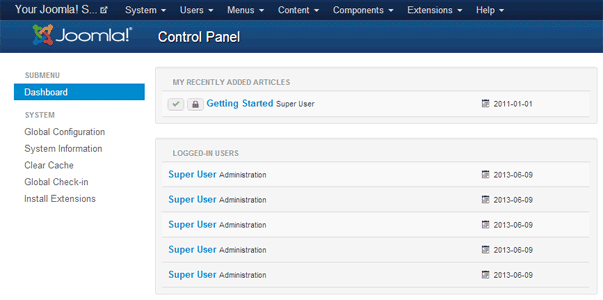
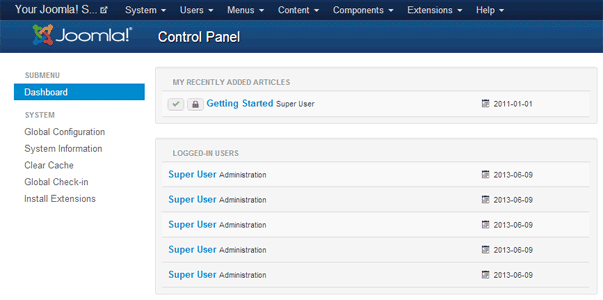
Joomla — это популярная CMS, и если вы решили с нее перейти на WordPress, то стоит знать: такая миграция происходит сравнительно легко. Однако есть пару моментов, которые стоит принять во внимание:
- Дизайн и шаблоны придется восстанавливать и подыскивать сразу после импорта основного контента с вашего старого сайта.
- Функциональность из модулей и плагинов тоже придется восстанавливать за счет плагинов-аналогов для WordPress.
Для миграции выполните последовательность следующих действий:
- Установите WordPress на новый домен.
- Установите бесплатный плагин FG Joomla to WordPress на свой новый WP-сайт.
- Перейдите к экрану импорта во вкладке Инструменты → Импорт и выберите Import Joomla.
- Введите требуемые детали о сайте на движке Joomla и кликните на кнопку Import Content.
- Подождите некоторое время, пока импортируется сайт.
- После завершения автоматического импорта вы получите напоминание о том, что надо изменить внутренние ссылки, после чего кликните по кнопке Modify internal links.
- Если в ходе процедуры импорта сайта вы получите уведомления о том, что произошли ошибки, то почитайте FAQ для этого плагина.
Использование бесплатной версии плагина позволит вам перенести рубрики, записи и медиафайлы согласно настройкам нового движка. Для большого числа пользователей это — сравнительно простой и доступный способ мигрировать с Joomla на WordPress.
Перенос сайта с Drupal
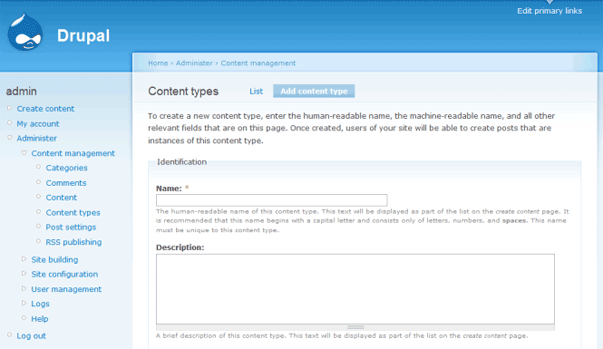
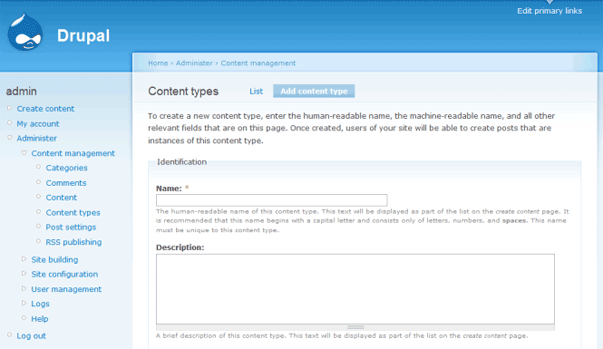
Касательно миграции с Drupal на WordPress могу сказать, что есть ряд плагинов, которые могут упростить эту задачу. Во всей процедуре миграции здесь вам придется потрудиться немного больше, чем при миграции с других платформ, но если следовать пошаговой инструкции, то проблем возникнуть не должно.
Если у вас небольшой сайт на Drupal, тогда вам проще вручную скопировать и вставить материалы на WP. Чтобы не «потерять» ссылки и связь между материалами, советуем составить таблицу со ссылками и внутренними связями постов и страниц.
Поскольку процедура миграции с Drupal 6 на WordPress 3 давно изучена в интернете, то вот вам список полезных ресурсов, ознакомившись с которыми, вы сможете безболезненно осуществить миграцию на новый движок:
Если вы решили перенести свой старый сайт с Drupal на WP, убедитесь, что у вас есть резервная копия всего сайта, и почитайте советы по тестированию ресурса после миграции на новую платформу в конце этого поста.
Миграция с других платформ
Есть еще ряд инструментов для миграции на WordPress с других платформ, которые существенно упрощают вам задачу и минимизируют вашу работу. В частности, вот хорошее руководство по инструментам и приемам импорта контента с различных популярных веб-платформ.
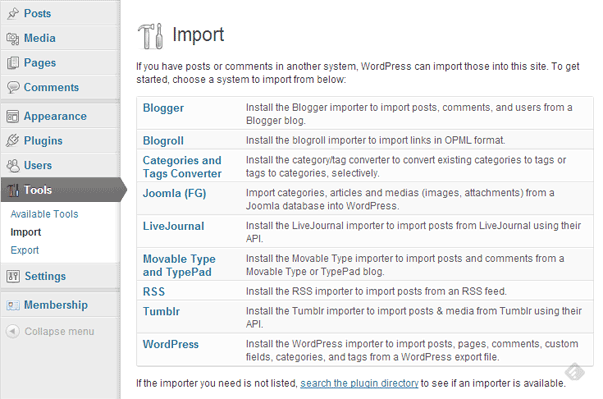
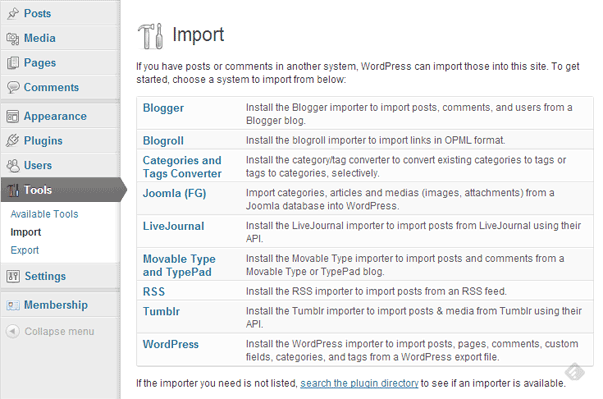
Тестируем сайт после миграции
Закончив процесс миграции с одного движка на другой, вы должны убедиться, что всё работает так, как было намечено. Для небольших сайтов достаточно перейти по всем ссылкам и зайти на каждую страницу, чтобы убедиться, что весь контент отображается нормально, а ссылки работают. Но для больших проектов вам понадобится плагин наподобие Broken Link Checker.
Вот несколько ключевых шагов для тестирования сайта после того, как вы перенесли его на WordPress с другого движка:
- Проверьте контент на предмет правильности рубрик и меток. При миграции часто случаются сбои, и ошибочно добавляется контент не в ту рубрику или не в том порядке.
- Проверьте корректность работы ссылок на новом WordPress-сайте. Для этого стоит протестировать меню навигации, походить по ссылкам, посмотреть, что отображается и как.
- Проверьте ошибки в стилях и дизайне на новых страницах: часто могут пропадать картинки, загружаться не все иллюстрации, сбиваться форматирование текста. Сравните исходный код старого сайта с новым, найдите и устраните выявленные недочеты и сбои в постах и на страницах.
- Поищите нежелательные расширения для WordPress: часто появляются лишние виджеты, отображаются ненужные теги или функциональные элементы после импорта, которые стоит отключить в панели администрирования сайта.
Смотрите также:
Заключение
Надеемся, что это практическое руководство поможет вам быстро и качественно перенести сайт со старого движка на новый и запустить свой проект уже на WordPress. Замечаниями, вопросами, отзывами и наблюдениями вы, как всегда, можете поделиться в комментариях к этому материалу.


Источник: WPLift.com


Смотрите также:
Как перенести сайт с хостинга на wordpress
Модератор Yui(@fierevere)
ゆい
Консоль, Инструменты — Экспорт
только обычно хостинг предоставляет больше возможностей для доработки чем wordpress.com
Модератор SeVlad(@sevlad)
wp.me/3YHjQ
перенести его с хостинга на платформу wordpress
Расшифруйте это.
Не помешает также дать адрес сайта и рассказать более понятно что есть и что хотите сделать.
Может я не совсем понятно конечно выражаюсь, но смотрите: wordpress — это я так понимаю, движок. И когда мы переносим сайт на хостинг. Мы полностью добавляем этот движок на хостинг, в свою очередь — этот движок собирает страницу из функций php.
Мне нужно сделать обратную процедуру. У меня есть полный движок от wordpress на хостинге, но я никак не пойму, как мне отредактировать нужную мне страницу, по этому я хочу перенести сайт обратно на wordpress для возможности редактирования. Мой хостинг это TimeWeb (если это нужно конечно)
А вопрос, как мне сделать так, чтоб мой сайт на хостинге написанный на wordpress, оказался обратно на wordpress?
(@sevlad)
wp.me/3YHjQ
но смотрите: wordpress — это я так понимаю, движок.
Смотрите, движок — это CMS. Система управления контентом (содержимым). Вдумайтесь в каждое слово!
Все «страницы» находятся внутри системы. И не в виде файлов.
Вам вообще не нужно думать как там внутри (и про файлы тоже до определённого уровня задач) — Вы заходите в админку и создаёте страницы средствами движка.
Хорошо, а как мне в данном случае сказать CMS что у меня были такие-то странички, такие-то вкладки, ведь у меня нету сейчас этой структуры, она есть только на моём хостинге. Как дать понять wordpress, что я хочу восстановить структуру из уже существующих файлов?)
Добавлю, что у меня нет админки того сайта который я хочу восстановить, потому что его делал не я
я видел плагин по импорту, но установка плагина возможно только в бизнес (платном) режиме
я видел плагин по импорту, но установка плагина возможно только в бизнес (платном) режиме
Вы находитесь на форуме поддержки worpress.ORG, у которого нет никаких платных режимов. Возможно, Ваши вопросы касаются wordpress.COM. Тогда это совсем другая история. В чём разница между WordPress.com и WordPress.org. У .com свой форум поддержки, и вопросы стоит задавать там, хотя бы потому, что далеко не все, кто разбирается в движке wordpress.org, знают особенности wordpress.com, а ответы «не по теме» могут только запутать Вас.
Как перенести все настройки сайта (тему, настройки, плагины, настройки) на др..
O(@perdyllo)
1. https://ru.wordpress.org/plugins/duplicator/
2. А если без контента (записей, картинок и т.п.)- так еще проще. На новом домене установить WP, такую же тему и плагины.
P.S. Есть темы и плагины, которые позволяют экспортировать\импортировать свои настройки. Но это уже бонус к пункту 2
- Ответ изменён 2 года, 1 месяц назад пользователем O.
(@sevlad)
wp.me/3YHjQ
Настройки темы можно попробовать перенести с пом https://wordpress.org/plugins/customizer-export-import/ (осторожней — с новой версией ВП не проверялся)
С плагинами сложнее — у некоторые есть импорт/экспорт, но у большинства нет.
Да и настройки что темы, что плагинов зависят от контента. Наличие тех же рубрик, напр, картинки и тп. Поэтому универсального «стандартного» способа быть наверняка не может.
Или же дубликатор и удаление контента с очисткой базы от устаревших данных. Всё делать плагинами разумеется, а не запросами в базу.
А после использования https://ru.wordpress.org/plugins/duplicator/ и удаления контента (статей и фото) нумерация же не «обнулится»? На сколько это плохо?
- Ответ изменён 2 года, 1 месяц назад пользователем selftrips ru.
(@sevlad)
wp.me/3YHjQ
нумерация
Какая-такая «нумерация»? Нумерация чего?
Каждому посту рубрике и тд присваивается некий номер. По моим наблюдения при удалении номер не освобождается. Т.е. Если на новом сайте нумерация начнется с 1, то при такой технологии с какого большого номера.
Это не совсем номер, это суррогатный автоинкрементный ключ таблицы БД. Если очень сильно раздражает, то можно вручную через PMA изменить текущий счетчик автоинкремента. Но ни в коем случае не ставьте меньше, чем max ID оставшихся после чистки записей в таблице. Обнуление счетчика на пустой таблице вполне безопасная процедура.
Перенос сайта WordPress на другой домен/хостинг
В этой статье я хотел бы поделиться своим личным опытом переноса сайта WordPress на другой домен/хостинг. Речь пойдет о переносе сайта с одного домена на другой, как в пределах своего хостинга, так и на домен другого хостинга.
Уважаемый начинающий web-мастер! Если Вы никогда не сталкивались с проблемой переноса сайта, желаете сделать это впервые, пожалуйста, не спешите и прочтите статью до конца. Определитесь с основными моментами процесса, чтобы иметь общее представление о том, что Вы будете делать.
При всей кажущейся грядущей сложности процесса, в действительности, такая процедура может оказаться вовсе простой, если строго выполнять все пункты, описанные ниже.
Хотелось бы отметить, что мой способ не единственный и, возможно, не самый лучший. Есть, наверняка, другие хорошие способы, но позволю себе остановиться именно на этом, так как опробовал его лично и результатами остался полностью доволен. Данный вариант позволяет перенести любой сайт на движке WordPress не прибегая к установке и использованию плагинов и систем резервного копирования.

Процесс переноса
Предварительные работы
В самом начале я бы рекомендовал сделать некоторую предварительную подготовку к процессу переноса, которая включает в себя, так сказать, обычную «чистку сайта». Она заключается в удалении всего лишнего и ненужного, что накопилось за время обслуживания сайта и будет замедлять процесс копирования файлов.
- Желательно удалить все неактивные темы из папки wp-content/themes, оставив лишь используемую. Это можно сделать через админ панель, а также с помощью вашего файлового менеджера, напрямую удалив темы из вышеуказанной папки;
- Далее нужно навести порядок в плагинах, удалив все неиспользуемые и деактивировать на время переноса активные. Установить или активировать любой плагин можно уже на новом домене;
- Обратите внимание на внесённые Вами изменения в файлах. Например, если Вы вносили изменения в файл .htaccess, чтобы защитить изображения от хотлинка и не уберете на время этот код — будете иметь проблемы с отображением всех картинок на новом домене или хостинге.
- Если есть необходимость и желание, можно разобраться с медиа файлами, удалить дубли и ненужные изображения.

Перенос файлов
Следующий этап — это перенос всех файлов сайта на сервер нового домена. Разумеется, этот домен у вас подготовлен, все технические вопросы по регистрации и привязке домена решены. Так как копирование файлов сайта напрямую с сервера на сервер пока не придумали, нам придется выполнить эту операцию в два этапа:
- Запускаем файловый менеджер (я использую Total Commander), соединяемся с FTP-сервером, открываем папку с названием своего сайта и производим копирование всех файлов в отдельную папку на жестком диске компьютера. Это обычная процедура копирования файлов. Единственное условие — нужно следить за правильной передачей файлов, чтобы не случилось ошибок в результате обрыва связи с сервером, нестабильного интернет-соединения или по другим причинам. Если что-либо пойдет не так, файлы нужно перекачать;
- Далее, как требует сценарий, нужно все эти файлы закачать на сервер нового домена. Здесь тоже все понятно и нет ничего сложного.
Забегая немного вперед, хочу сказать, что всё же не могу пропустить один момент, связанный с использованием плагина. Если Вы сторонник применения этих полезных модулей, то для архивации файлов сайта и базы данных, в том числе, идеально подходит плагин BackUp WordPress. С его помощью процесс переноса сайта можно минимизировать. Сделали архивную копию, перенесли архив на сервер, распаковали на месте в корневую папку. Далее внесли изменения в файлы базы данных и импортировали её. Всё! Весь процесс переноса!
Перенос базы данных
А пока продолжим перенос прежним методом и сейчас выполним ответственную операцию перемещения БД (базы данных MySQL) старого домена на новый. Но прежде, нужно создать новую БД. Для этого заходим в личный кабинет своего хостинга и в разделе «Управление MySQL» выполняем процедуру создания новой БД:

Входим в БД старого домена, кликнув мышкой на вкладке Базы данных и выбираем название БД переносимого сайта:

Для создания дампа БД, жмём на вкладку Экспорт и в открывшемся окне жмем ОК:

Файл с расширением .sql сохраняем на компьютере.
Редактирование файла БД
Далее нужно выполнить обратную процедуру загрузки сохраненного дампа БД уже во вновь созданную базу. Но прежде, необходимо сделать замену названия домена со старого на новое. Это делается просто. Открываем файл .sql в Notepad++ (именно в нем, так как он позволяет совершать тотальную замену символов и слов). Скачать Notepad++ можно в Интернет, набрав соответствующий запрос в адресной строке браузера. Выставляем кодировку UTF-8 без BOM, жмем на вкладку Поиск и выбираем ссылку Замена, Открывается окно:

В строку Найти вводим название старого домена, а в строку Заменить на.., соответственно, нового. Все настройки нужно выставить, как на скриншоте. После нажатия кнопки Заменить всё произойдет массовая замена всех имеющихся названий старого доменного имени на новые. Внизу можно увидеть, что наш Notepad++ успешно выполнил 3503 замены. Это значение может быть любым и зависит от количества страниц и плагинов, размещенных на вашем сайте.
Это все изменения, которые нужно сделать и сейчас нужно обновленный файл БД загрузить в новую базу. Для этого открываем новую БД (на своём хостинге или на другом) и производим импорт данных, нажав на вкладку Импорт и выбрав наш измененный файл .sql:

База данных обновлена, но, чтобы было корректное подключение к ней, в файле wp-config необходимо прописать имя базы данных, имя пользователя и пароль новой базы. Для этого открываем файл wp-config в известном нам Notepad++ и редактируем его:

Заключительные работы
Если на вашем сайте есть файл robots.txt, что крайне желательно, внесите изменения и в него. Там все сводится к замене названий домена в двух местах (host и sitemap).
Проверьте и при необходимости, внесите изменения в файл .htaccess.
Замените коды счетчиков посещений.
Добавьте новый сайт в инструменты для вебмастеров Яндекса и Google и подтвердите права. Проверьте и добавьте файл sitemap.xml.
Откройте в браузере админ панель сайта по новому адресу домена, войдите по старому логину и паролю. Проверьте корректность работы админ-панели и сайта.
И это ВСЁ! Сайт успешно перенесен на новый домен.
Установка 301 редиректа
Для полной склейки доменов с помощью 301 редиректа в файл .htaccess старого домена нужно добавить такой код:
Options +FollowSymLinks
RewriteEngine on
<FilesMatch "robots.txt$">
RewriteEngine off
</FilesMatch>
RewriteCond %{HTTP_HOST} ^old-site\.ru
RewriteRule ^(.*)$ https://new-site.ru/$1 [R=301,L]
RewriteCond %{HTTP_HOST} ^www.old-site\.ru
RewriteRule ^(.*)$ https://www.new-site.ru/$1 [R=301,L]Примечания:
1. old-site.ru — старый домен.
2. new-site.ru — новый домен.
3. 301-й редирект со старого домена на новый действует для всех страниц, картинок, видео и других файлов.
4. Файл robots.txt исключается из редиректа. Для этого предназначена первая часть кода.
5. В файле robots.txt на старом домене для хоста укажите главным зеркалом доменное имя вашего нового сайта, например:
User-agent: Yandex Host: new-site.ru User-agent: * Disallow: Sitemap: https://new-site.ru/sitemap.xml
6. Обратите внимание на прописание протокола сайта (http или https), с www или без www.
7. Перенаправление на другой домен нужно сделать и на вашем хостинге в разделе «Управление доменами» и в Яндекс.Вебмастере в разделе «Переезд сайта» и в Search Console Гугла (Настройки → Изменение адреса).
Чем полезен редирект?
- При наборе в адресной строке браузера адреса старого сайта, посетители будут автоматически перенаправляться на домен нового сайта;
- Новому домену передадутся ТИЦ и PR старого домена;
- Через 301 редирект так же будут переданы вес ссылок и другие SEO параметры.
Старый сайт постепенно исчезнет из индекса, а показатели и позиции нового восстановятся.
Всех вам благ! Пока, Л.М.

